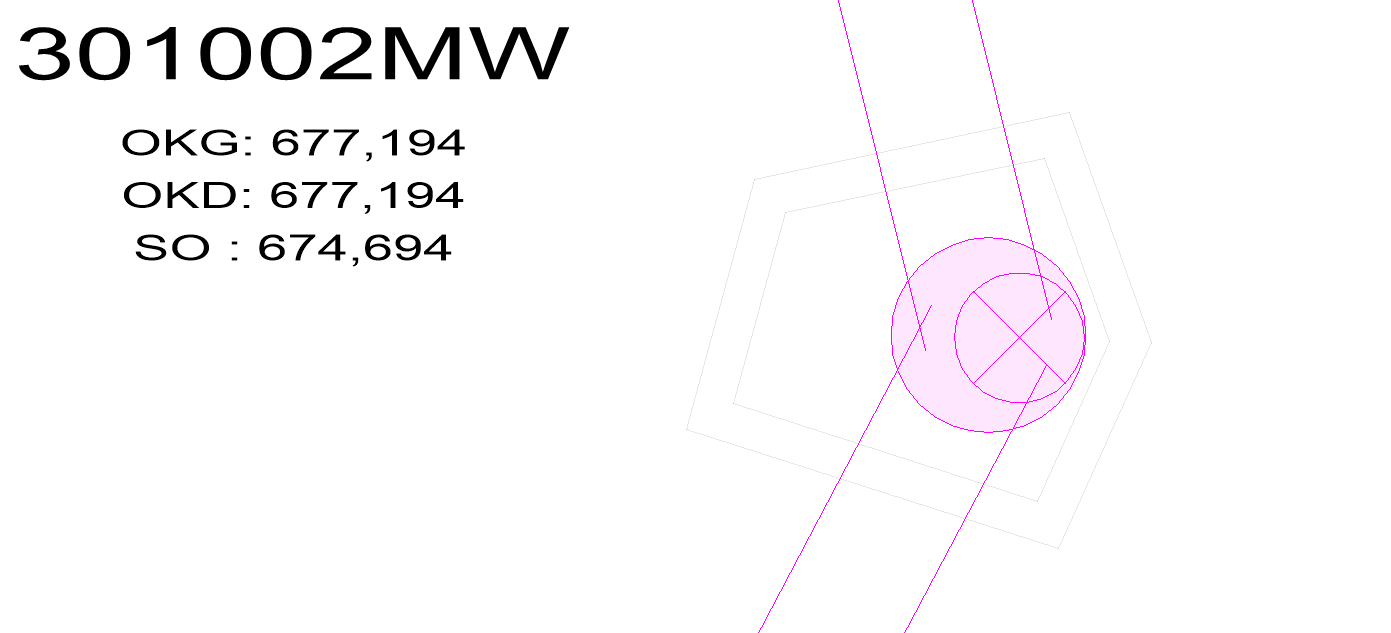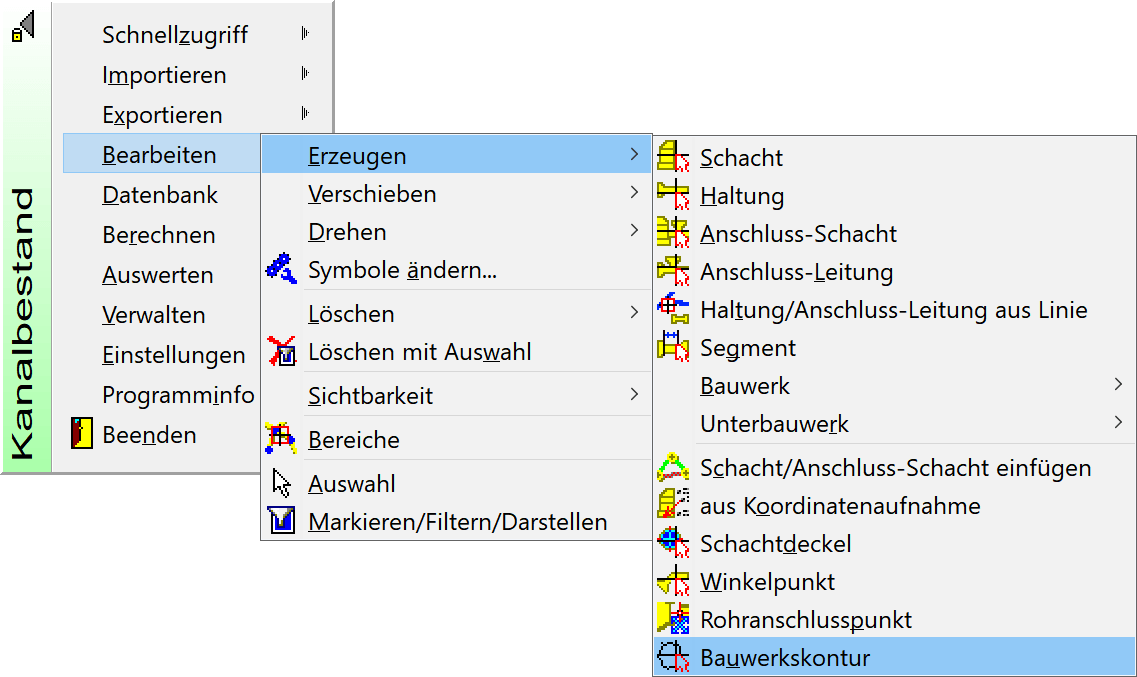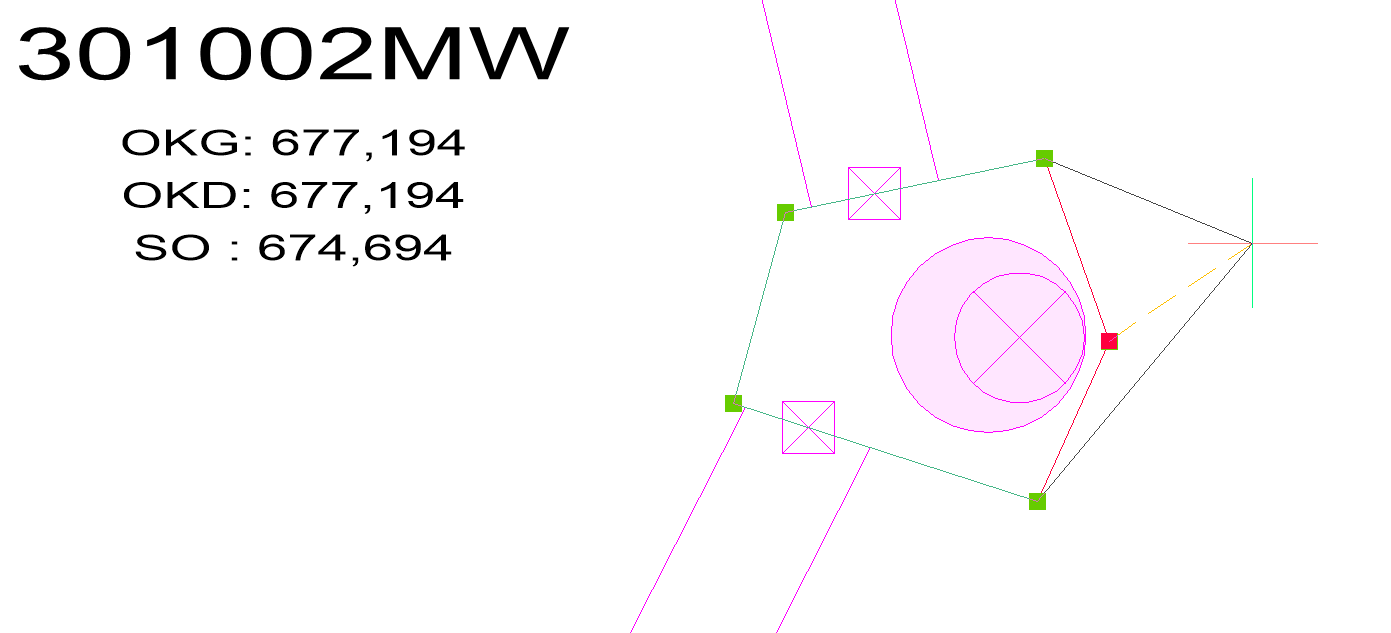In den Baufachlichen Richtlinien Abwasser steht geschrieben „Schächte können sowohl eine punktförmige als auch eine flächenförmige Objektgeometrie besitzen.“
Bisher war es mit den cseTools nur möglich punktförmige Schächte zu konstruieren, bearbeiten, verwalten und auszutauschen. Damit ist gemeint, dass die Geometrie eines Schachts sich immer nur auf einen bestimmten Punkt (Koordinaten der Sohle) bezieht.
In diesem Artikel möchte ich Ihnen aufzeigen, wie die neueste Version der cseTools auch flächenförmige Schächte unterstützt. Wie man also zu einem Schacht eine beliebige Bauwerkskontur verwalten kann.
Über den ersten Entwicklungsschritt, Bauwerkskonturen nur im- und exportieren zu können, sind wir mittlerweise hinaus. Jetzt lassen sich diese Bauwerkskonturen auch innerhalb der cseTools Kanalmodule erzeugen und durch das CAD bearbeiten.
Dies gilt im übrigen nicht nur für Schächte, sondern auch für Anschlussschächte und Bauwerke (z. B. Speichereinrichtungen, Trennanlagen, Pumpen etc.).
In meinem Beispiel habe ich zunächst wie bisher auch Schächte und Haltungen erzeugt. Die eigentliche Bauwerksgemetrie kommt aus einer weiteren DXF-Datei und ist hier als Xref hinterlegt.
In dieser Form konnte auch schon bisher das Schachtbauwerk auf dem Lageplan abgebildet werden. Die Anschlusspunkte der Haltungen wurden dann entsprechend an der inneren Kontur ausgerichtet damit an den Haltungen auch die korrekte Rohrlänge repräsentiert wird.
Diese Vorgehensweise hat aber gerade im Rahmen einer Planung den großen Nachteil, dass beim Verschieben eines Schachts die Bauwerkskontur nicht folgt!
Bauwerkskontur erzeugen
Hierfür werde ich die Bauwerkskontur jetzt mit den cseTools richtig erzeugen, damit diese auch tatsächlich zu diesem Schacht gehört. Die Funktion findet sich über Bearbeiten -> Erzeugen -> Bauwerkskontur.
Jetzt muss nur noch der Schacht angetippt und die Kontur durch Tippen beliebig vieler Stützpunkte erzeugt werden.
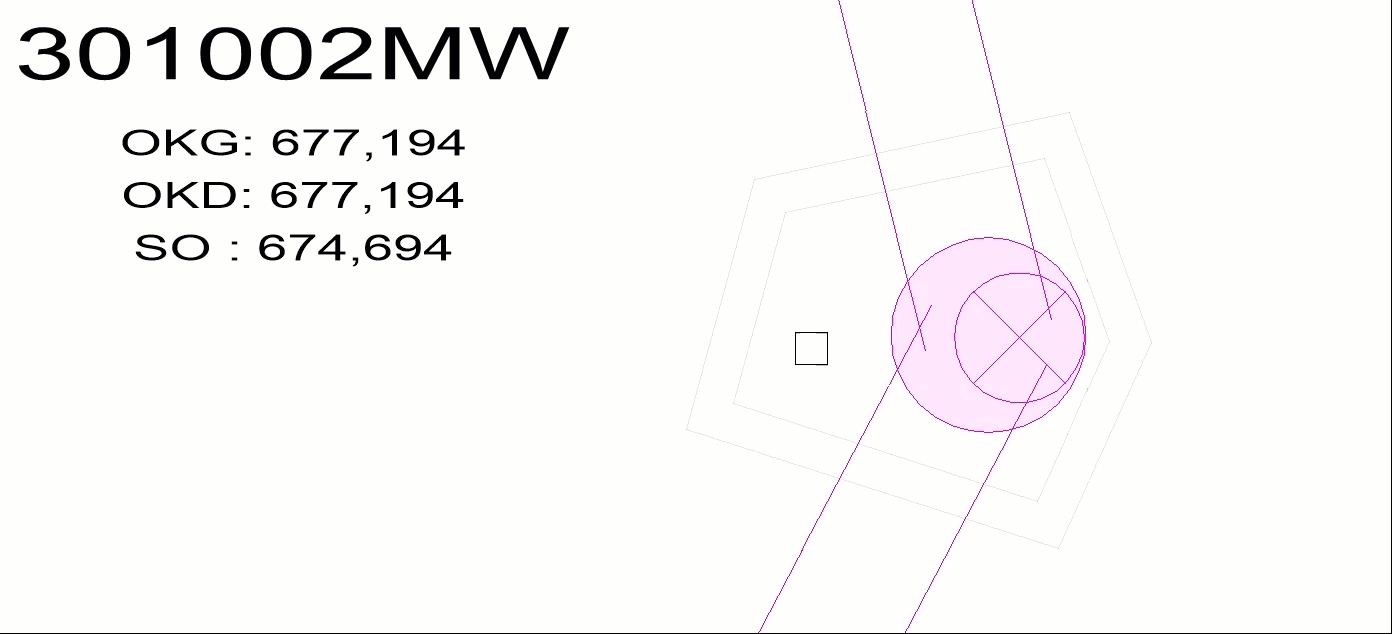
Datenaustausch
Diese Bauwerkskontur wird jetzt auch bei jedem Export der Kanaldaten in das ISYBAU-XML oder DWA-M 150 Austauschformat mit ausgegeben. Natürlich werden auch andersrum die Konturen beim Importieren dieser Austauschformate erzeugt.
Im ISYBAU-XML Austauschformat wird jeder Scheitelpunkt des Polygons entsprechend der BFR-Abwasser Tab. A-7 – 304 V106 mit dem PunktattributAbwasser <SBW> geschrieben.
Im DWA-M 150 Austauschformat wird jeder Scheitelpunkt des Polygons entsprechend des Merkblatts DWA-M 150 als zusätzliches Geometrieobjekt vom Typ „Poly“ geschrieben.
Bauwerkskontur ändern
Änderungen an der Bauwerkskontur werden, wie bei den Einzugsbieten, ganz einfach durch die Bearbeitung mit den CAD-Bordmitteln durchgeführt.
Löschen lässt sich eine Kontur über das Menü Bearbeiten -> Löschen -> Symbole/Linien. Hier einfach als Netzelement den Schacht und in der Liste darunter die Konturlinie wählen.
Verschieben lässt sich die komplette Konturlinie über Bearbeiten -> Verschieben -> Symbole/Linien.
Hinweise zu Höhen
Selbstverständlich werden auch die Höhen der Bauwerkspunkte mit berücksichtigt. Hierfür muss aber erst der CSEPOLYGONTYP auf 3D gestellt werden und unter Einstellungen -> Allgemein muss auf der Registerkarte Lageplan die Darstellung aller grafischen Elemente auf „erhalten Höhe“ gesetzt werden.
Jetzt kann bei der Bearbeitung jeder Scheitelpunkt des Polygons eine Höhe bekommen, die dann auch mit exportiert wird. Hat man eine ISYBAU-XML oder DWA-M 150 Datei wo Höhen der Bauwerkspunkte enthalten sind, muss man diese Einstellungen vor dem Import tätigen.
Ich hoffe, dass Sie viel Spaß mit den neuen Möglichkeiten haben werden